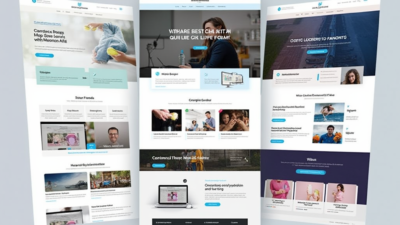Birden Fazla Siteyi Yönetmenin Kolay Yolu: Multisite Yapılandırması
WordPress, kullanıcı dostu arayüzü ve geniş eklenti desteği ile web sitesi oluşturma sürecini oldukça kolaylaştırıyor. Ancak, birden fazla web sitesi yönetmek gerektiğinde işler karmaşık hale gelebilir. İşte bu noktada WordPress Multisite devreye giriyor. Multisite, birden fazla web sitesini tek bir WordPress kurulumunda yönetmenizi sağlayan bir özellik. Bu yapılandırma, özellikle blog yazarları, işletmeler ve ajanslar için büyük bir kolaylık sunuyor.
Birden fazla siteyi yönetmenin getirdiği zorluklar, genellikle zaman kaybı ve karmaşık güncellemelerle kendini gösterir. Her bir site için ayrı ayrı güncellemeler yapmak, eklentileri ve temaları tek tek kontrol etmek, iş yükünü artırır. Ancak Multisite ile bu süreç oldukça basit hale geliyor. Tek bir kontrol panelinden tüm sitelerinizi yönetebilir, güncellemeleri tek seferde gerçekleştirebilirsiniz. Bu, hem zamandan tasarruf etmenizi sağlar hem de iş akışınızı daha verimli hale getirir.
Multisite yapılandırmasının bir diğer avantajı, kullanıcı yönetimidir. Her site için ayrı kullanıcı hesapları oluşturmak yerine, tek bir kullanıcı havuzunu paylaşabilirsiniz. Bu, özellikle birden fazla yazar veya içerik yöneticisi olan projelerde büyük bir kolaylık sağlar. Kullanıcılar, belirli sitelere erişim izni alarak, yönetimsel görevlerini yerine getirebilirler. Böylece, her bir site için ayrı ayrı kullanıcı eklemekle uğraşmak zorunda kalmazsınız.
Elbette, Multisite kullanmanın bazı teknik gereksinimleri de var. İlk olarak, WordPress’in Multisite özelliğini etkinleştirmek için bazı ayarları yapmanız gerekiyor. Bu, genellikle wp-config.php dosyasına birkaç satır eklemeyi içeriyor. Ancak bu işlem, teknik bilgiye sahip olmayanlar için göz korkutucu görünebilir. Neyse ki, internet üzerinde bu konuda birçok kaynak ve rehber mevcut. Adım adım talimatları takip ederek, kısa sürede Multisite yapılandırmanızı tamamlayabilirsiniz.
Multisite’in sunduğu bir diğer önemli özellik ise tema ve eklenti yönetimidir. Tüm siteleriniz için ortak bir tema ve eklenti havuzu oluşturabilirsiniz. Bu, sitelerinizin görünümünü ve işlevselliğini tutarlı hale getirirken, aynı zamanda güncellemeleri de kolaylaştırır. Örneğin, bir eklentiyi güncellediğinizde, bu güncelleme tüm sitelere otomatik olarak yansır. Böylece, her bir site için ayrı ayrı güncelleme yapma derdinden kurtulursunuz.
Sonuç olarak, WordPress Multisite, birden fazla web sitesi yönetimini kolaylaştıran etkili bir çözüm sunuyor. Kullanıcı dostu arayüzü, merkezi yönetim imkanı ve zaman tasarrufu sağlayan özellikleri ile Multisite, hem yeni başlayanlar hem de deneyimli kullanıcılar için cazip bir seçenek. Eğer birden fazla siteyi yönetmekte zorlanıyorsanız, Multisite yapılandırmasını düşünmekte fayda var. Bu sayede, hem iş yükünüzü hafifletebilir hem de projelerinizi daha verimli bir şekilde yönetebilirsiniz. Unutmayın, doğru araçlarla işlerinizi kolaylaştırmak her zaman mümkündür.
Multisite ile Site Yönetimini Basitleştirin: Adım Adım Rehber
WordPress Multisite, birden fazla web sitesini tek bir WordPress kurulumunda yönetme imkanı sunarak, site sahiplerine büyük bir kolaylık sağlar. Eğer birden fazla siteye sahipseniz veya birden fazla siteyi yönetmek istiyorsanız, Multisite özelliği tam da aradığınız çözüm olabilir. Bu makalede, Multisite ile site yönetimini nasıl basitleştirebileceğinizi adım adım keşfedeceğiz.
Öncelikle, Multisite özelliğini etkinleştirmek için mevcut WordPress kurulumunuza birkaç basit adım eklemeniz gerekiyor. İlk olarak, wp-config.php dosyanızı açın ve “/* That’s all, stop editing! Happy blogging. */” satırının hemen üstüne şu kodu ekleyin: `define(‘WP_ALLOW_MULTISITE’, true);`. Bu işlem, Multisite özelliğini etkinleştirir. Ardından, WordPress yönetim panelinize gidin ve Araçlar > Ağ Kurulumu sekmesine tıklayın. Burada, sitenizin nasıl yapılandırılacağını seçmeniz istenecek. Alt alan adları mı yoksa alt dizinler mi kullanmak istediğinizi belirleyin. Bu seçim, sitelerinizin nasıl görüneceğini ve nasıl erişileceğini etkiler.
Kurulum işlemi tamamlandıktan sonra, Multisite ağınızı oluşturmak için gerekli adımları takip edin. Bu aşamada, wp-config.php ve .htaccess dosyalarınıza bazı eklemeler yapmanız gerekecek. Bu dosyaları düzenlemek, Multisite ağınızın düzgün çalışması için kritik öneme sahiptir. Her şey doğru bir şekilde ayarlandığında, artık yeni siteler eklemeye hazırsınız.
Yeni bir site eklemek oldukça basit. WordPress yönetim panelinizde, “Ağ Yönetimi” sekmesine gidin ve “Site Ekle” seçeneğine tıklayın. Burada, yeni sitenizin adını, e-posta adresini ve URL’sini belirlemeniz istenecek. Bu bilgileri girdikten sonra, yeni siteniz birkaç tıklama ile oluşturulmuş olacak. Artık, her bir site için ayrı ayrı içerik oluşturabilir, temalar ve eklentiler yükleyebilirsiniz. Bu noktada, Multisite’ın en büyük avantajlarından biri devreye giriyor: Tüm siteleriniz için tek bir yönetim paneli üzerinden işlem yapabilme imkanı.
Birden fazla siteyi yönetirken, güncellemeler ve bakım işlemleri de önemli bir konudur. Multisite ile, tüm siteleriniz için eklentileri ve temaları tek bir yerden güncelleyebilirsiniz. Bu, zaman kazandırır ve yönetim sürecini oldukça basit hale getirir. Ayrıca, eğer bir eklenti veya tema tüm sitelerinizde kullanılacaksa, sadece bir kez yüklemeniz yeterli olacaktır. Bu sayede, hem yer tasarrufu sağlarsınız hem de güncellemeleri daha kolay bir şekilde yönetirsiniz.
Son olarak, Multisite’ın sunduğu kullanıcı yönetimi özellikleri de dikkate değerdir. Her bir site için farklı kullanıcı rolleri atayabilir, böylece her bir sitenin yönetimini farklı kişilere devredebilirsiniz. Bu, özellikle büyük ekiplerle çalışıyorsanız büyük bir avantajdır. Kullanıcıların hangi sitelere erişebileceğini belirlemek, güvenliği artırır ve yönetim sürecini daha verimli hale getirir.
Sonuç olarak, WordPress Multisite, birden fazla siteyi yönetmeyi kolaylaştıran harika bir araçtır. Adım adım ilerleyerek, bu özelliği etkinleştirip kullanmaya başlayabilir, sitelerinizi daha verimli bir şekilde yönetebilirsiniz. Unutmayın, her şeyden önce, bu süreçte sabırlı olmak ve denemekten çekinmemek önemlidir.